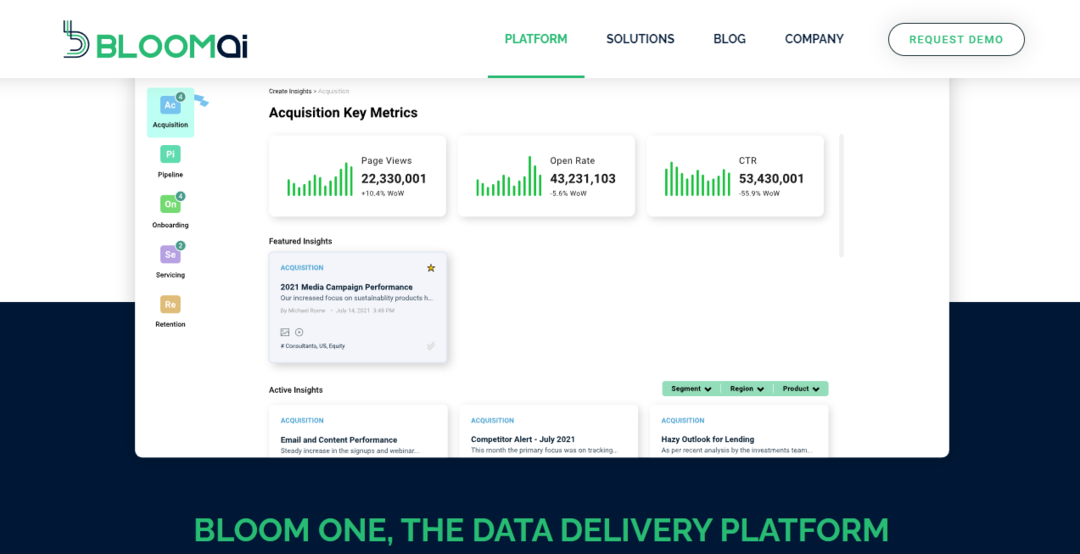Paremate tulemuste saamiseks muutke oma serveri asukohta VPN-i abil
- Kas ChatGPT ei tagasta otsingupäringuid nii, nagu peaks? Sa ei ole üksi.
- See on enamasti serveriviga, mida peate enamasti ootama, kuid proovige seniks tühjendada brauseri vahemälu ja küpsised.

XINSTALLIMINE Klõpsates ALLALAADIMISE FAILIL
- Laadige alla Fortect ja installige see arvutis.
- Käivitage tööriista skannimisprotsess rikutud failide otsimiseks, mis on teie probleemi allikaks.
- Paremklõpsake Alusta remonti et tööriist saaks käivitada fikseerimisalgoritmi.
- Fortecti on alla laadinud 0 lugejad sel kuul.
Chat GPT pole kindlasti turul uus ja nüüdseks teavad kõik vähemalt, kuidas see töötab. Kui proovite AI-st sisu luua, võite saada veateate, mis ütleb
ChatGPT-l ei õnnestunud teenuse olekut hankida.Oleme juba arutanud, mida millal teha ChatGPT ei tööta, seega on see lihtsalt üks komponent AI-toega vestlustööriist sellega võib olla probleeme ja see vajab veidi kohandamist. Siin on, kuidas seda teha.
Kuidas määratlete ChatGPT-s teenuse olekut ebaõnnestus?
Eelmiste ChatGPT probleemide põhjal nähtu põhjal on see enamasti kasutajate probleem. Leiate, et teil on kas a nõrk ühendus, olete oma piirangud ammendanud või pole lihtsalt tühjendanud vahemälu ega küpsiseid mõnda aega.
Kuna ChatGPT-l ei õnnestunud teenuse oleku probleemi saada, võite olla kindel, et sellel pole midagi pistmist teie ja rohkemgi ChatGPT endaga. Pealkirjast võib juba aru saada, et tegemist on serveri probleemiga.
Teenuse oleku hankimise ebaõnnestumine on tavaline viga, mis juhtub siis, kui ChatGPT ei saa serveriga ühendust luua. Põhjuseks võib olla see, et vestlusbot ei saanud serverilt vastust, sai kehtetu vastuse või ei saanud üldse vastust.
Võite endalt küsida. Miks see juhtub? Noh, allpool on mõned võimalikud põhjused.
- Serveri ülekoormus – Võib-olla olete saanud selle sõnumi ChatGPT on täis mingil hetkel tööriista kasutamise ajal. Kui server on ülekoormatud, ei suuda see päringutele piisavalt kiiresti vastata.
- Brauseri ühilduvus - Probleem ei pruugi olla brauseri toe puudumises, vaid teie kasutatavas versioonis. Kui teie brauser on aegunud, ei pruugi see ChatGPT-ga ühilduda. See võib muuta serveri reageerimata.
- Server on maas – Kui te ei saa ChatGPT-s teenuse olekut hankida, on suur tõenäosus, et veebisait on maas või ChatGPT-l on erakordselt suure nõudluse viga.
- Serveri hooldus – Kõik veebisaidid lähevad aeg-ajalt hooldusesse. Selle eesmärk on tagada, et nad pidevalt täiustaksid oma kasutajate vajadusi.
- Serveri viga – Serveri tõrketeade näitab, et server ei saanud teie päringut töödelda. Tõenäoliselt naaseb see veakoodiga. See võib olla uus viga või üks ChatGPT on juba käsitletud nende KKK jaotises.
Mida teha, kui ChatGPT-l ei õnnestunud teenuse olekut hankida?
Eksperdi nõuanne:
SPONSEERITUD
Mõnda arvutiprobleemi on raske lahendada, eriti kui tegemist on puuduvate või rikutud Windowsi süsteemifailide ja hoidlatega.
Kasutage kindlasti spetsiaalset tööriista, nt Fortect, mis skannib ja asendab teie katkised failid oma hoidlast värskete versioonidega.
Proovige esmalt järgmisi põhikontrolle:
- Veenduge, et neid pole võrguühenduse probleemid.
- Kinnitage ChatGPT serveri olek hooldus- või täiendusgraafikute jaoks.
- Kontrollige, kas teie tulemüür või viirusetõrjetarkvara blokeerib ChatGPT-d.
- ChatGPT-le juurdepääsuks veenduge, et teie asukoht oleks lubatud loendis. Kui ei, siis vaadake, kuidas ChatGPT asukohapiirangutest möödaminek.
- Värskendage oma brauserit.
- Kontrollige brauseri värskendusi ja värskendage neid vastavalt.
- Lülituge teisele brauserile.
- Kui olete ChatGPT-d mõnda aega kasutanud, taaskäivitage arvuti enne selle uuesti kasutamist.
1. Tühjendage brauseri vahemälu ja küpsised
- Selle sammu jaoks kasutame Chrome'i brauserit.
- Käivitage Chrome'i brauser ja klõpsake paremas ülanurgas kolmel vertikaalsel ellipsil.
- Valige Seaded.

- Kliki Privaatsus ja turvalisus, seejärel valige Kustuta sirvimise andmed.

- Kontrollima Küpsised ja muud saidiandmed ning vahemällu salvestatud pildid ja failid, siis vajuta Kustuta andmed.

2. Keelake ajutiselt viirusetõrje
- Lööge Menüü Start ikoon, tüüp Windowsi turvalisus otsinguribal ja klõpsake Avatud.

- Kliki Tulemüür ja võrgukaitse, seejärel valige Avalik võrk.

- Otsige üles Microsoft Defenderi tulemüür ja lülitage välja nuppu.

Kui teil on kolmanda osapoole viirusetõrje, keelake see ka, kuid ärge unustage seda uuesti sisse lülitada.
- Conformer-2 AI: kuidas see mõistab kõike, mida te räägite
- Kas avatud lähtekoodiga kogukond suudab Llama 2 abil saavutada AGI AI-d?
3. VPN-i keelamine/lubamine
- Vajutage nuppu Windows klahvi ja valige Seaded.

- Järgmisena valige Võrk ja internet ja klõpsake edasi VPN parempoolses menüüs.

- Valige VPN-ühendus, mille soovite keelata, klõpsake ripploendil ja valige Eemalda.

Kui te pole seda kasutanud, saate lisada VPN-i ja vaadata, kas see muudab asju. Mõnikord on teie kasutataval serveril probleeme ja VPN võimaldab teil servereid vahetada.
Kui te ikka lahendust ei leia, võtke kõhklemata ühendust ChatGPT klienditeeninduse meeskonnaga. Nad annavad endast parima, et aidata teil probleemi võimalikult kiiresti lahendada.
Seetõttu võite proovida teist ChatGPT dubleeritud versiooni ChatGPT Professional. Sellel on rohkem funktsioone kui tasuta versioonil ja eelisjuurdepääs isegi suure nõudluse korral, nii et serveriprobleemid võivad jääda minevikku.
Ainus negatiivne külg on see, et see maksab. Kui te ei soovi mõnest dollarist loobuda, oleme seda teinud ChatGPT alternatiivid mis on sama head.
Ootame teie vastuseid selle kohta, kuidas te selle probleemi lahendasite, seega jätke allpool kommentaar.
Kas teil on endiselt probleeme?
SPONSEERITUD
Kui ülaltoodud soovitused ei ole teie probleemi lahendanud, võib teie arvutis esineda tõsisemaid Windowsi probleeme. Soovitame valida kõik-ühes lahenduse nagu Fortect probleemide tõhusaks lahendamiseks. Pärast installimist klõpsake lihtsalt nuppu Vaata ja paranda nuppu ja seejärel vajutage Alusta remonti.